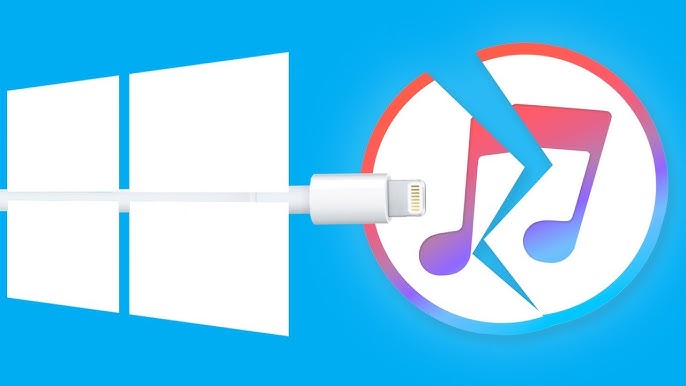iTunes Type-C ile bağlanmıyor sorunu, birçok kullanıcının karşılaştığı yaygın problemlerden biridir. iTunes, müzik koleksiyonunuzu yönetmek, iPhone veya iPad’inizi yedeklemek ve güncellemek için vazgeçilmez bir araç olsa da, bazen Type-C bağlantısı üzerinden cihazınızı tanımayabilir. Bu durum oldukça can sıkıcı olabilir, ancak genellikle basit adımlarla bu sorunun üstesinden gelinebilir.
Ayrıca okuyun: iPhone Geri Yükleme iCloud ve iTunes

Bağlantıları Kontrol Etmek
İlk adım, en temel ve sıklıkla gözden kaçan nokta olan bağlantıları kontrol etmektir. Type-C kablonuzun hem bilgisayarınıza hem de cihazınıza tam olarak takıldığından emin olun. Bazen kablo gevşeyebilir veya bağlantı noktalarında toz birikebilir, bu da bağlantı sorunlarına yol açabilir. Kablo bağlantılarını kontrol ettikten sonra, cihazınızı yeniden başlatmayı deneyin. Bu basit işlem, birçok küçük yazılım sorununu çözebilir ve iTunes’un cihazınızı tanımasını sağlayabilir.
Type-C bağlantı kablosunun ve portlarının kontrol edildiği bir durum.
Yazılım Güncellemelerini Kontrol Etmek
Eski yazılımlar, uyumluluk sorunlarına ve beklenmedik hatalara neden olabilir. iTunes’un en son sürümünü kullandığınızdan emin olun. Ayrıca, işletim sisteminizin ve cihazınızın yazılımının da güncel olması önemlidir. Güncellemeler genellikle hata düzeltmeleri ve performans iyileştirmeleri içerir, bu da iTunes bağlantı sorununu çözebilir.
Farklı USB Bağlantı Noktalarını Denemek
Bazen sorun, kullandığınız USB bağlantı noktasından kaynaklanabilir. Bilgisayarınızdaki farklı USB bağlantı noktalarını deneyin. Özellikle, USB 3.0 veya daha yeni bir bağlantı noktası kullanmanız önerilir, çünkü bu bağlantı noktaları daha hızlı veri aktarımı sağlar ve daha az bağlantı sorunuyla karşılaşma olasılığınız vardır.
Bağlantı sorunlarını gidermek için çeşitli USB portları kullanarak yapılan denemeler.
Aygıt Sürücülerini Güncellemek
Aygıt sürücüleri, bilgisayarınızın cihazınızla iletişim kurmasını sağlayan önemli yazılımlardır. Eski veya uyumsuz sürücüler, iTunes’un cihazınızı tanımamasına neden olabilir. Aygıt yöneticisini açarak ve cihazınızın sürücülerini güncelleyerek bu sorunu çözebilirsiniz.
Güvenlik Yazılımını Kontrol Etmek
Bazı güvenlik yazılımları, iTunes’un cihazınızla iletişim kurmasını engelleyebilir. Güvenlik yazılımınızı geçici olarak devre dışı bırakmayı deneyin ve iTunes’un cihazınızı tanıyıp tanımadığını kontrol edin. Eğer sorun çözülürse, güvenlik yazılımınızın ayarlarını gözden geçirmeniz ve iTunes’a izin vermeniz gerekebilir.
iTunes bağlantı sorunları için güvenlik yazılımı ayarlarının gözden geçirilmesi.
Apple Mobile Device Support’u Yeniden Yüklemek
Apple Mobile Device Support, iTunes’un iOS cihazlarıyla iletişim kurmasını sağlayan önemli bir bileşendir. Bu bileşenin bozulması veya eksik olması, bağlantı sorunlarına yol açabilir. Apple Mobile Device Support’u yeniden yükleyerek bu sorunu çözebilirsiniz.
iTunes’u Yönetici Olarak Çalıştırmak
Bazı durumlarda, iTunes’un yönetici ayrıcalıklarına ihtiyacı olabilir. iTunes’u yönetici olarak çalıştırmayı deneyin ve cihazınızı tanıyıp tanımadığını kontrol edin.
iTunes’un yönetici olarak başlatılması ile bağlantı sorunlarının giderilmesi.
Donanım Sorunlarını Dışlamak
Eğer yukarıdaki adımlar sorunu çözmezse, donanım sorunları olabilir. Type-C kablonuzu değiştirmeyi deneyin veya farklı bir cihazla test edin. Ayrıca, cihazınızın bağlantı noktasında herhangi bir hasar olup olmadığını kontrol edin.
Apple Destek ile İletişime Geçmek
Eğer tüm adımları denemenize rağmen sorun devam ediyorsa, Apple Destek ile iletişime geçmek en iyi seçenektir. Apple uzmanları, size daha fazla yardımcı olabilir ve sorunu çözmek için size özel çözümler sunabilir.
Windows 11’de iTunes Type-C Bağlantı Sorunları
Windows 11 kullanıcıları da iTunes ve Type-C bağlantı sorunlarıyla karşılaşabilirler. Bu sorunlar, genellikle Windows 11’in yeni özellikleri ve güncellemeleriyle ilgili olabilir. Ancak, çoğu durumda, sorunları çözmek için benzer adımlar uygulanabilir.
Windows 11’de iTunes Type-C bağlantı sorunlarını çözmek için aşağıdaki adımları deneyebilirsiniz:
iTunes’u ve Windows 11’i güncelleyin
Hem iTunes’un hem de Windows 11’in en son sürümlerini kullandığınızdan emin olun. Windows Update’i kontrol ederek ve iTunes’un resmi web sitesinden en son sürümü indirerek güncellemeleri yapabilirsiniz.
Aygıt yöneticisini kontrol edin
Aygıt yöneticisini açın ve “Evrensel Seri Veri Yolu denetleyicileri” bölümünü genişletin. Apple Mobile Device USB Driver’ın listelendiğinden ve herhangi bir hata simgesi olmadığından emin olun. Eğer bir hata görüyorsanız, sürücüyü sağ tıklayıp “Sürücüyü güncelle” seçeneğini seçin.
Apple Mobile Device Support’u yeniden yükleyin
Denetim Masası’ndan “Programlar ve Özellikler” bölümüne gidin ve “Apple Mobile Device Support”u bulun. Sağ tıklayıp “Kaldır” seçeneğini seçin. Ardından, Apple’ın resmi web sitesinden en son sürümü indirip yükleyin.
iTunes’u uyumluluk modunda çalıştırın
iTunes kısayoluna sağ tıklayın, “Özellikler”i seçin, “Uyumluluk” sekmesine gidin ve “Bu programı uyumluluk modunda çalıştır” seçeneğini işaretleyin. Windows’un eski bir sürümünü seçin ve “Uygula”ya tıklayın.
Güvenlik yazılımınızı kontrol edin
Güvenlik yazılımınızın iTunes’u engellemediğinden emin olun. Gerekirse, güvenlik yazılımınızın ayarlarını kontrol edin ve iTunes’a izin verin.
SFC ve DISM taramaları yapın
Komut İstemi’ni yönetici olarak açın ve sfc /scannow komutunu çalıştırın. Tarama tamamlandıktan sonra, DISM /Online /Cleanup-Image /RestoreHealth komutunu çalıştırın. Bu taramalar, Windows 11 sistem dosyalarındaki olası hataları onarabilir.
Bu adımlar, Windows 11’de iTunes Type-C bağlantı sorunlarını çözmenize yardımcı olabilir. Eğer sorun devam ederse, Apple Destek ile iletişime geçmekten çekinmeyin.
Ayrıca okuyun: İTunes hatası -50 -54 nasıl düzeltilir